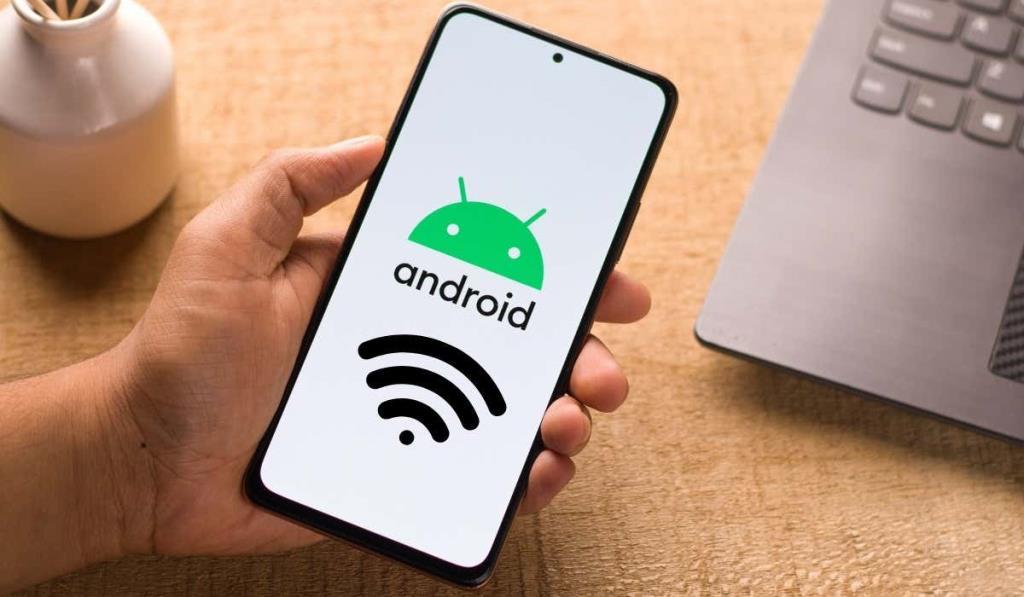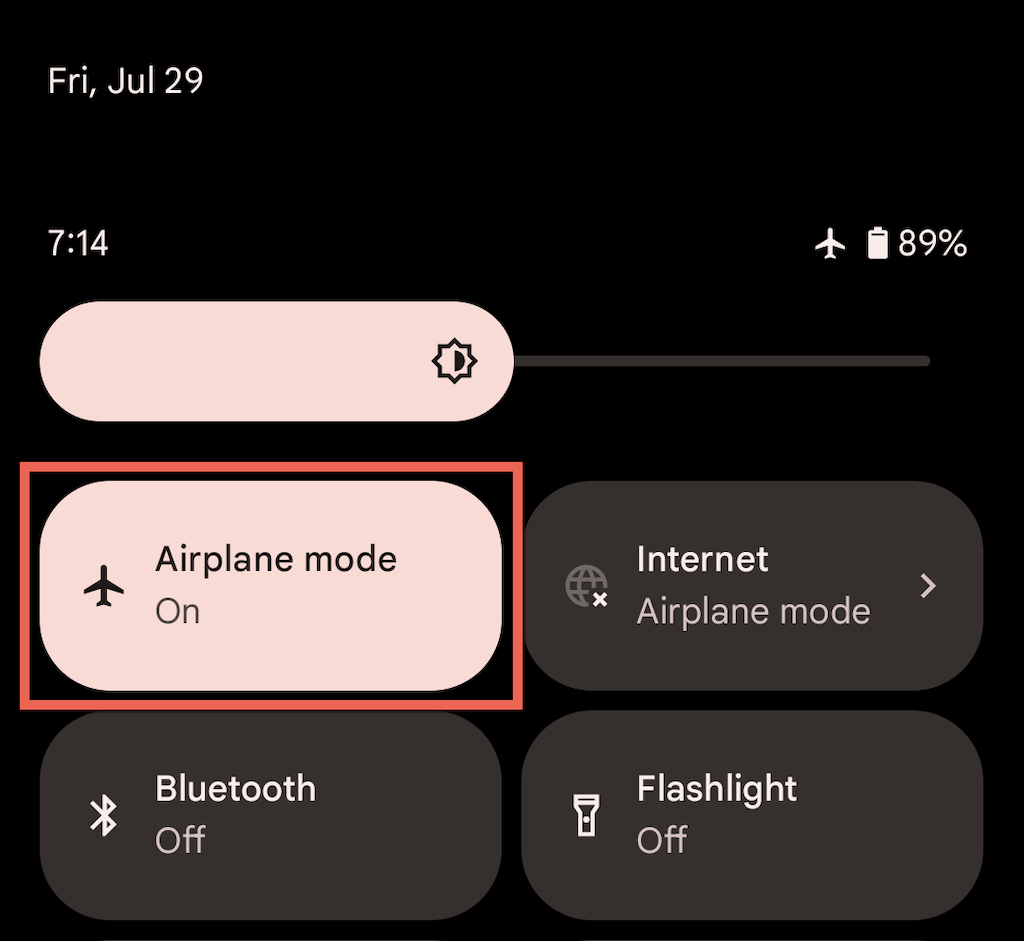Pokud se vaše Wi-Fi na telefonu Android stále odpojuje, nemusíte být sami. Tento problém může být způsoben různými faktory, od softwarových chyb po hardwarové problémy. V tomto článku se dozvíte, jak efektivně vyřešit problémy s připojením Wi-Fi v systému Android.
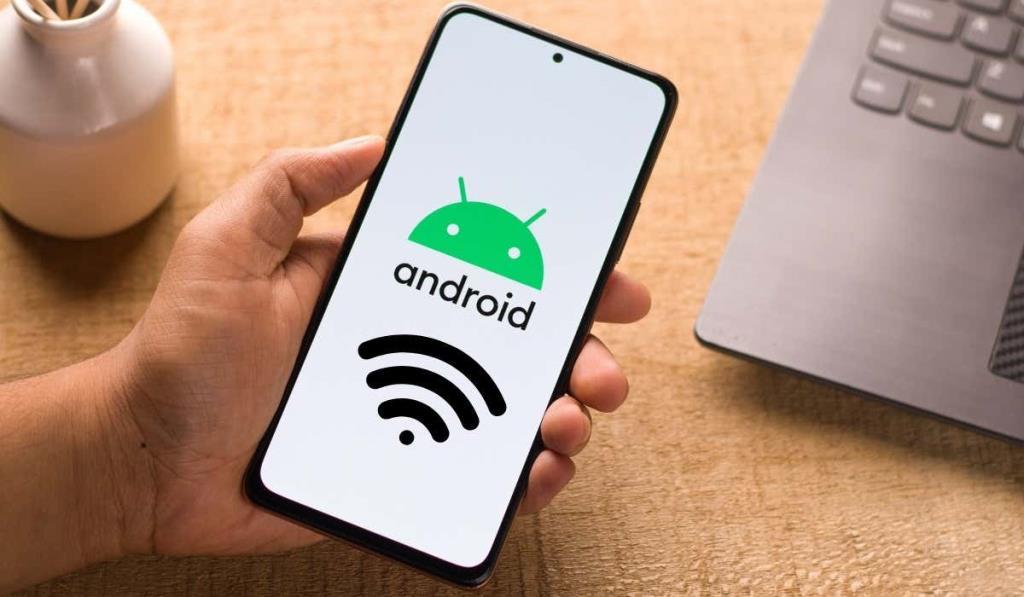
Možné příčiny odpojení Wi-Fi na Androidu
Wi-Fi může na vašem telefonu Android přestat fungovat z několika důvodů:
- Software: Zastaralé nebo chybné aplikace.
- Nastavení: Konfliktní síťová nastavení.
- Hardware: Problémy s hardwarem routeru nebo telefonu.
Jak opravit připojení Wi-Fi? 15 efektivních způsobů
Pokračujte ve čtení a zjistěte, jak odstranit a řešit občasné odpojení Wi-Fi systému Android. Níže uvedené pokyny se budou mírně lišit v závislosti na výrobci vašeho telefonu a verzi Androidu.
| Číslo |
Popis opravy |
| 1 |
Zapněte/vypněte Letadlo: Rychlé řešení, jak obnovit připojení. |
| 2 |
Zkontrolujte sílu signálu: Ujistěte se, že signál Wi-Fi je silný. |
| 3 |
Zapomenout a znovu přidat síť: Odstranění a opětovné připojení k síti může vyřešit problémy. |
| 4 |
Odstraňte zastaralé sítě Wi-Fi: Příliš mnoho uložených sítí může způsobit problémy. |
| 5 |
Restartujte Wi-Fi router nebo modem: Znovu nastartování může vyřešit mnohé problémy. |
| 6 |
Restartujte telefon Android: Základní krok pro vyřešení problémů. |
| 7 |
Zakažte Adaptivní Wi-Fi a Adaptivní připojení: Mohou vést k častému odpojování Wi-Fi. |
| 8 |
Aktualizujte nebo resetujte firmware směrovače: Ujistěte se, že firmware je aktuální. |
| 9 |
Analýza a překonfigurace sítě: Chcete-li optimalizovat vaše připojení. |
| 10 |
Vstupte do nouzového režimu: Pomůže identifikovat, zda problém způsobují aplikace třetích stran. |
| 11 |
Aktualizujte svůj Android: Novější aktualizace mohou obsahovat opravy. |
| 12 |
Obnovte nastavení sítě: Odstraní možné skryté konflikty. |
| 13 |
Kontrola nedávno nainstalovaných aplikací: Mohou narušovat připojení. |
| 14 |
Vypněte funkci WiFi+: Může být zodpovědná za časté odpojování. |
| 15 |
Zůstaňte ve spojení, když spíte: Zkontrolujte nastavení úspory energie. |
Kroky pro zapnutí/vypnutí režimu Letadlo
Nejrychlejší způsob, jak vyřešit neočekávané problémy s připojením, je přepnout na režim Letadlo. Poté jej ukončete.
Jak to provést:
- Přejeďte prstem dolů z horní části obrazovky.
- Klepněte na Režim v letadle.
- Počkejte několik sekund a znovu klepněte na tuto volbu.
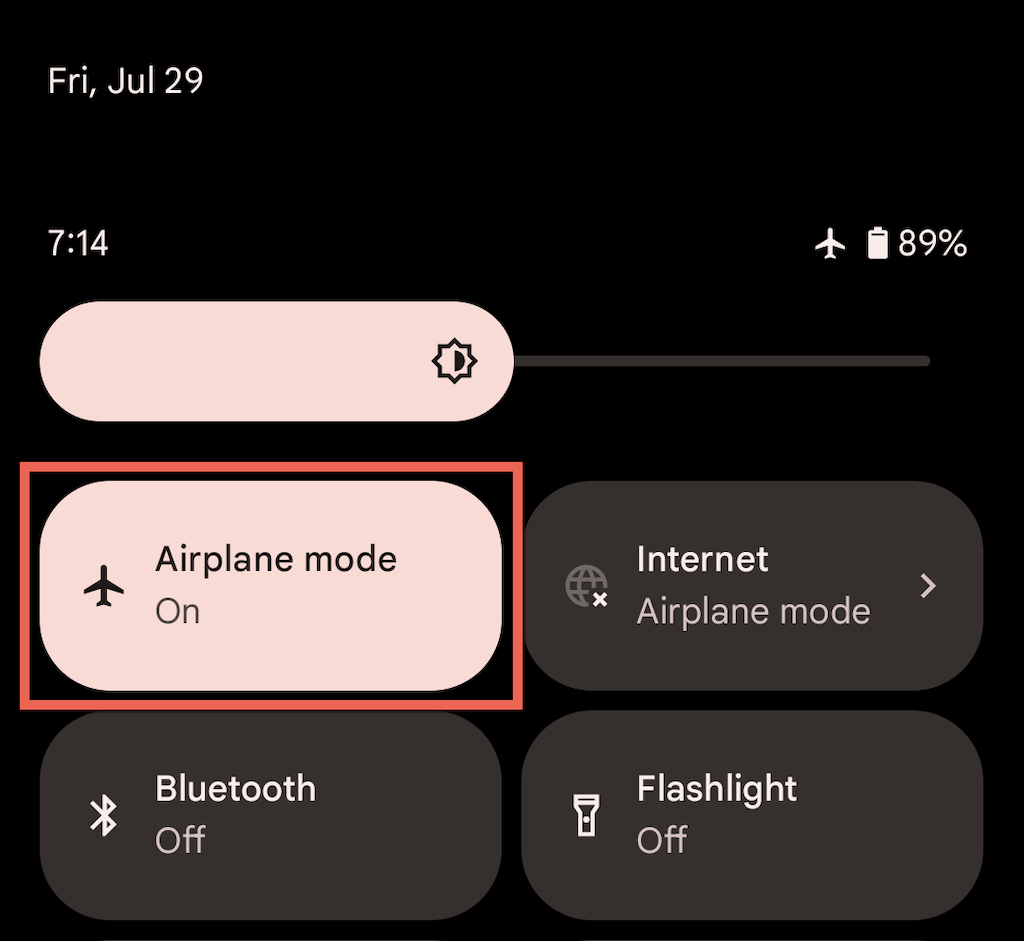
Závěr
Odpojení Wi-Fi v systému Android lze obecně snadno vyřešit. Například zapnutí/vypnutí režimu Letadlo, opětovné připojení k problematické síti nebo restartování telefonu by mělo většinou pomoci. Pokud ne, zvažte pokročilé opravy výše, které vám mohou pomoci problém vyřešit trvale.